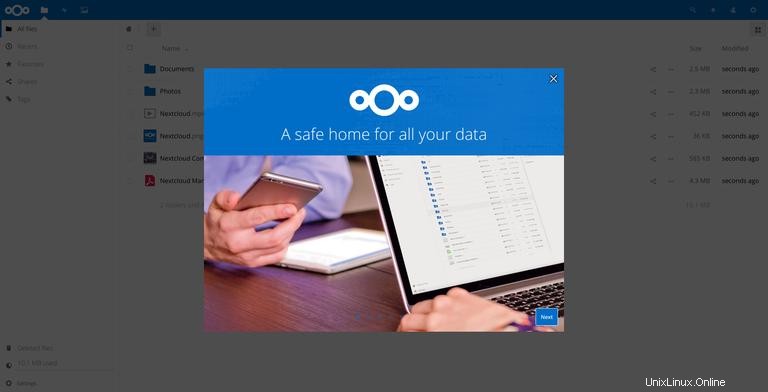Nextcloud est une plateforme de partage de fichiers et de collaboration open source et auto-hébergée, similaire à Dropbox. Il est livré avec un lecteur multimédia, un calendrier et une gestion des contacts.
Nextcloud est extensible via des applications et dispose de clients de bureau et mobiles pour toutes les principales plates-formes.
Dans ce tutoriel, nous allons vous montrer comment installer et configurer Nextcloud avec Apache sur une machine Ubuntu 18.04.
Prérequis #
Avant de commencer le didacticiel, assurez-vous que vous êtes connecté en tant qu'utilisateur avec des privilèges sudo.
Étape 1 :Création de la base de données MySQL #
NextCloud peut utiliser la base de données SQLite, PostgreSQL ou MySQL pour stocker toutes ses données. Dans ce didacticiel, nous utiliserons MySQL comme base de données de choix.
Si MySQL ou MariaDB n'est pas installé sur votre serveur Ubuntu, vous pouvez l'installer en suivant l'une des instructions ci-dessous :
- Installer MySQL sur Ubuntu 18.04
- Installer MariaDB sur Ubuntu 18.04
Pour créer une base de données et un utilisateur, connectez-vous d'abord au shell MySQL en tapant la commande suivante :
sudo mysql
Exécutez les instructions SQL suivantes pour créer une base de données nommée nextcloud , utilisateur nommé nextclouduser et d'accorder toutes les autorisations nécessaires à l'utilisateur :
CREATE DATABASE nextcloud CHARACTER SET utf8mb4 COLLATE utf8mb4_general_ci;GRANT ALL ON nextcloud.* TO 'nextclouduser'@'localhost' IDENTIFIED BY 'change-with-strong-password';FLUSH PRIVILEGES;EXIT;
Étape 2 :Installer PHP et Apache #
Nextcloud est une application PHP. PHP 7.2, qui est la version PHP par défaut dans Ubuntu 18.04, est entièrement pris en charge et recommandé pour Nextcloud.
Exécutez la commande suivante pour installer Apache, PHP et toutes les extensions PHP requises et :
sudo apt install apache2 php7.2 php7.2-gd php7.2-json php7.2-mysql php7.2-curl php7.2-mbstring php7.2-intl php7.2-imagick php7.2-xml php7.2-zip libapache2-mod-php7.2Étape 3 :Configuration du pare-feu #
En supposant que vous utilisez UFW pour gérer votre pare-feu, vous devrez ouvrir HTTP (80 ) et HTTPS (443 ) ports. Vous pouvez le faire en activant le profil "Apache complet" qui inclut des règles pour les deux ports :
sudo ufw allow 'Apache Full'Étape 4 :Téléchargement de Nextcloud #
Au moment de la rédaction de cet article, la dernière version stable de Nextcloud est la version 15.0.0. Avant de passer à l'étape suivante, visitez la page de téléchargement de Nextcloud et vérifiez si une nouvelle version de Nextcloud est disponible.
Commencez par télécharger la dernière version de Nextcloud à l'aide de la commande wget suivante :
wget https://download.nextcloud.com/server/releases/nextcloud-15.0.0.zip -P /tmpUne fois le téléchargement terminé, extrayez l'archive dans le répertoire /var/www :
sudo unzip /tmp/nextcloud-15.0.0.zip -d /var/wwwDéfinissez la propriété correcte afin que le serveur Web Apache puisse avoir un accès complet aux fichiers et répertoires de Nextcloud.
sudo chown -R www-data: /var/www/nextcloud
Étape 5 :Configurer Apache #
Ouvrez votre éditeur de texte et créez le fichier de configuration Apache suivant.
sudo nano /etc/apache2/conf-available/nextcloud.confAlias /nextcloud "/var/www/nextcloud/"
<Directory /var/www/nextcloud/>
Options +FollowSymlinks
AllowOverride All
<IfModule mod_dav.c>
Dav off
</IfModule>
SetEnv HOME /var/www/nextcloud
SetEnv HTTP_HOME /var/www/nextcloud
</Directory>
Activez la configuration nouvellement ajoutée et tous les modules Apache requis avec :
sudo a2enconf nextcloudsudo a2enmod rewritesudo a2enmod headerssudo a2enmod envsudo a2enmod dirsudo a2enmod mime
Activez les modifications en redémarrant le service Apache :
sudo systemctl reload apache2Étape 6 :Installer Nextcloud #
Maintenant que Nextcloud est téléchargé et que tous les services nécessaires sont configurés, ouvrez votre navigateur et démarrez l'installation de Nextcloud en visitant le nom de domaine ou l'adresse IP de votre serveur suivi de /nextcloud :
http://domain_name_or_ip_address/nextcloud
La page de configuration de Nextcloud vous sera présentée.
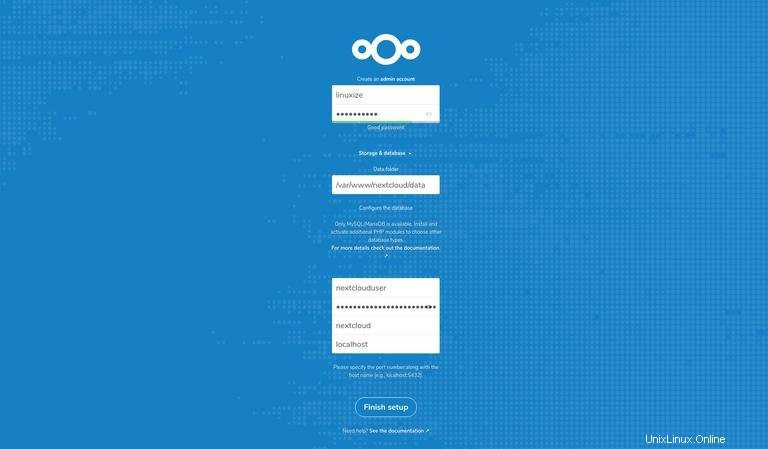
Entrez votre nom d'utilisateur et votre mot de passe d'administrateur souhaités, ainsi que les détails de l'utilisateur et de la base de données MySQL que vous avez créés précédemment.
Cliquez sur Finish setup et une fois le processus d'installation terminé, vous serez redirigé vers le tableau de bord Nextcloud connecté en tant qu'utilisateur administrateur.